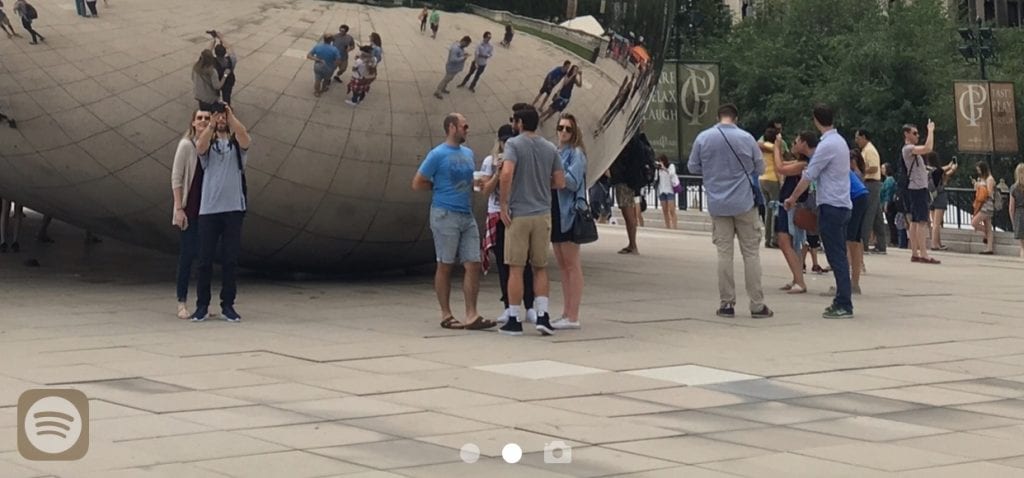
iOS 10中最需要徹底檢查的部分之一無疑是鎖屏。 出現在新氣泡中的通知,滑動解鎖已結束(儘管您已經知道它是可配置的,但默認情況下已結束),向左滑動以打開相機,向右滑動以查看小部件,使用3D Touch進行交互式通知...但是與iOS 9相同且可能配置錯誤的是 鎖定屏幕上的聚光燈建議.
使用iOS 9,Spotlight可能會建議您直接從鎖屏打開一個應用程序, 在左下角顯示應用程序圖標 屏幕上,我們只需從圖標上滑動即可直接訪問該應用程序。 如果此選項在安裝iOS 10後消失了,或者您不知道此選項,我們將向您展示如何激活它。
如何在鎖屏上啟用Spotlight建議
為了激活此選項中我們感興趣的應用程序的建議,我們只需要遵循幾個非常簡單的步驟:
- 讓我們進入 設置
- 我們將轉到 總
- 一般而言,我們輸入 熱點搜索
- 最後,在出現的應用程序列表中,我們將激活我們感興趣的應用程序,以便它們可以出現在鎖定屏幕上。
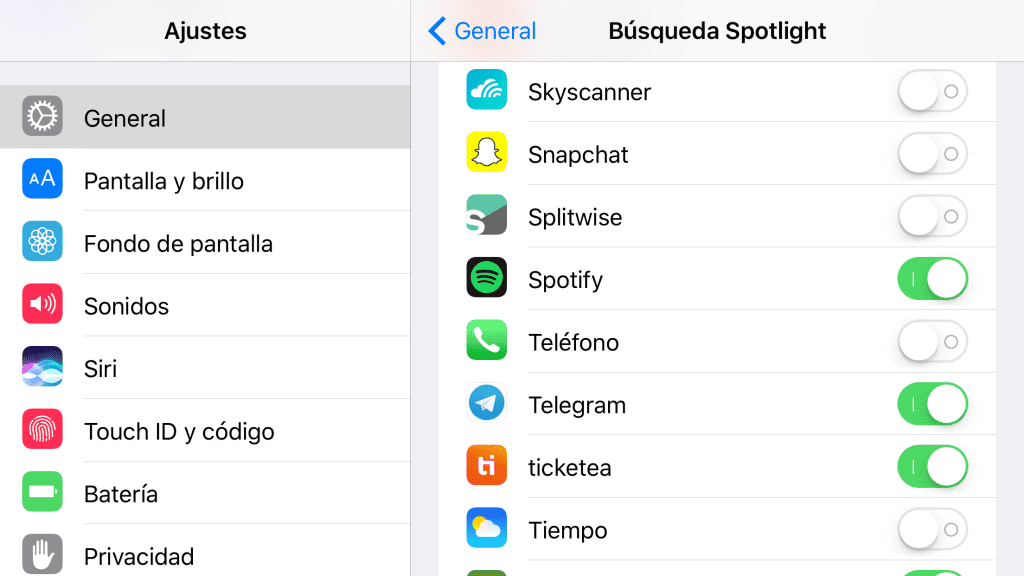
激活我們感興趣的應用程序後,Spotlight將在鎖屏上顯示它們 一旦學會了我們的行為 在解鎖我們的iPhone後處於什麼情況。 這是什麼意思? 例如,如果我們在連接耳機時直接進入Spotify,則當您連接耳機且手機處於鎖定狀態時,Spotlight將在Spotify鎖定屏幕上建議您。
毫無疑問,這是一個非常有趣的選擇,可以節省時間並在iOS上更具動態性,因為蘋果公司的人已經嘗試過使用iOS 10。 您是否已經知道此選項? 你會開始使用它嗎?
